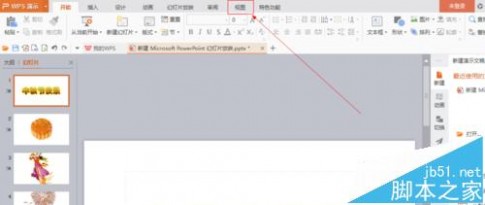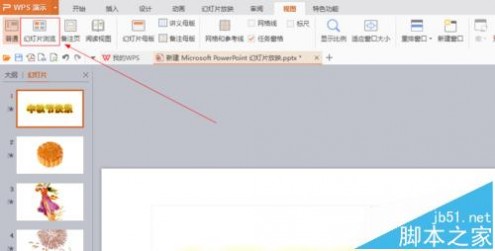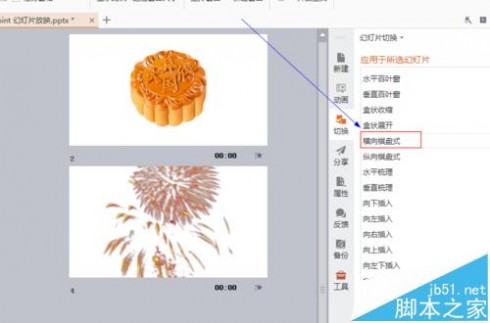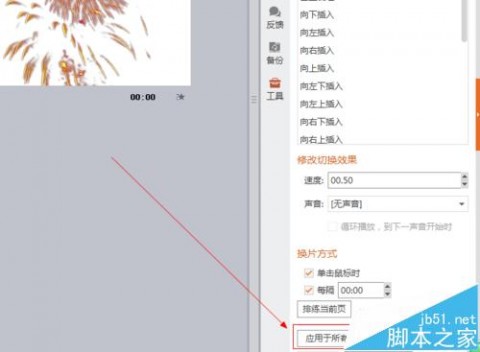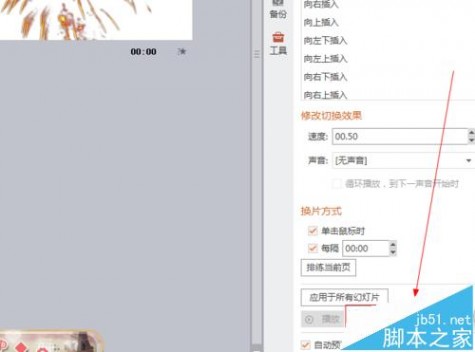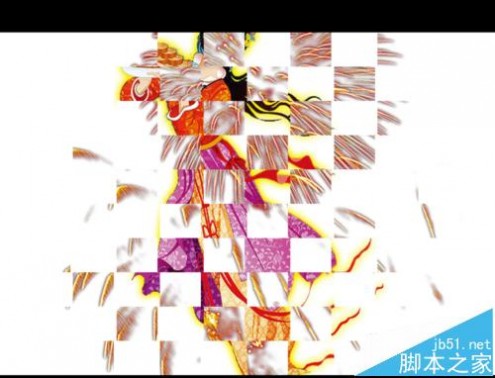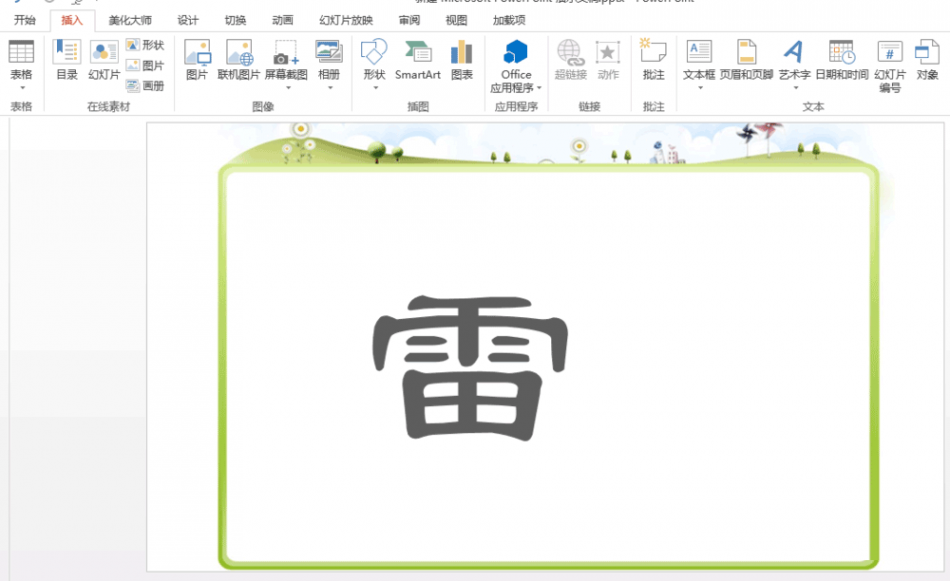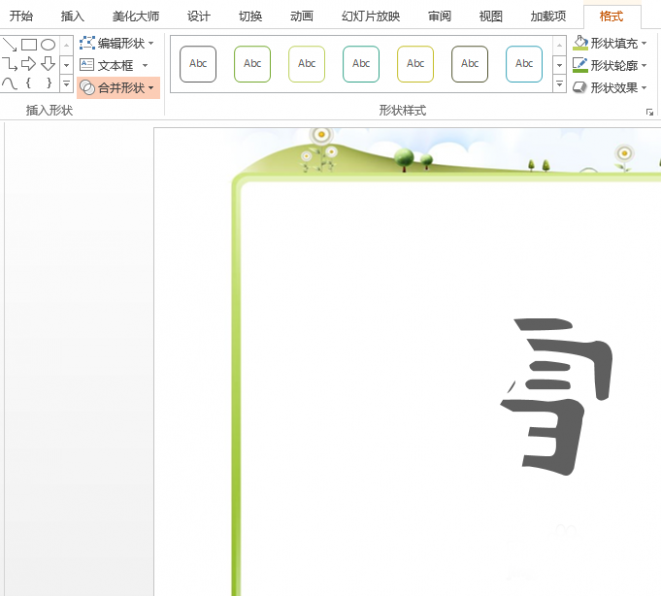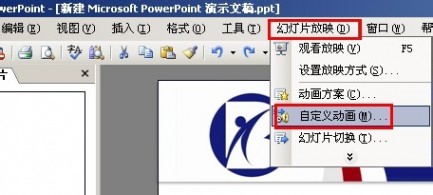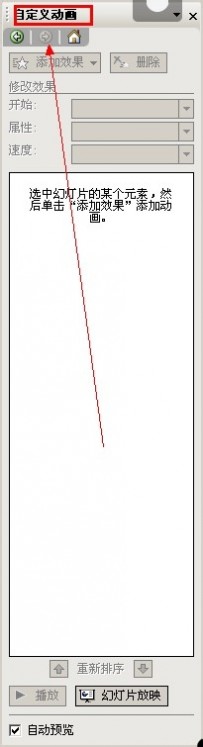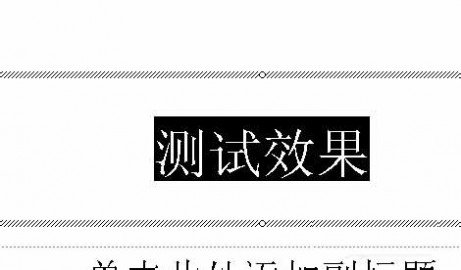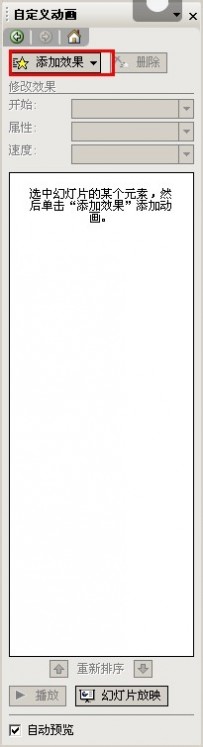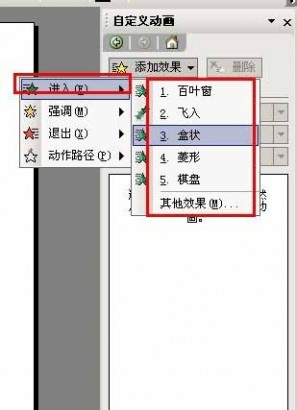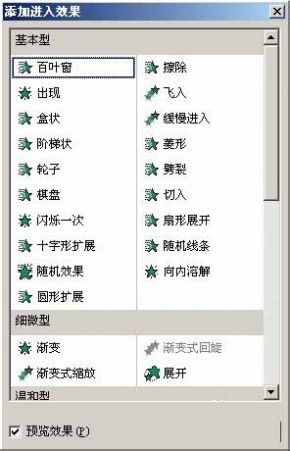一 : powerpoint怎么插入横向棋盘式效果?
powerpoint中如何插入横向棋盘式效果,小编为大家讲解powerpoint中如何插入横向棋盘式效果。
1、如图所示,我们点击打开箭头所指的ppt文档。

2、如图所示,我们点击箭头所指的“视图”这一项。
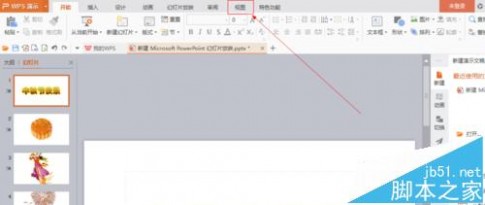
3、如图所示,我们点击箭头所指的的“幻灯片浏览”这一项。
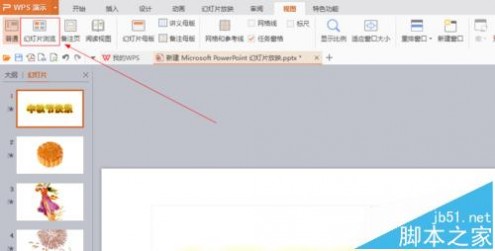
4、如图所示,我们点击箭头所指的“切换”按钮。

5、如图所示,我们点击箭头所指的“横向棋盘式”这一项。
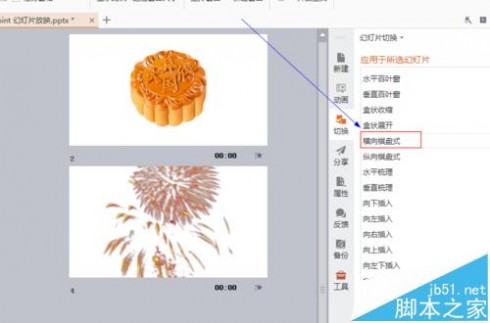
6、如图所示,我们点击箭头所指的“应用于所有幻灯片”按钮。
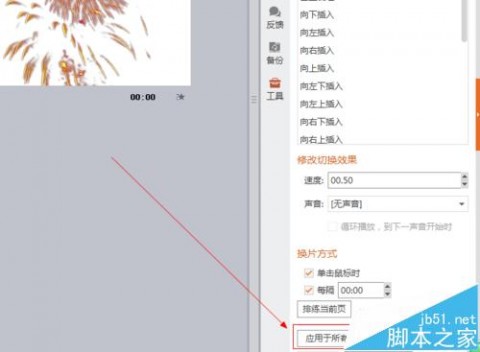
7、如图所示,我们点击箭头所指的“幻灯片播放”按钮,对幻灯片进行播放。
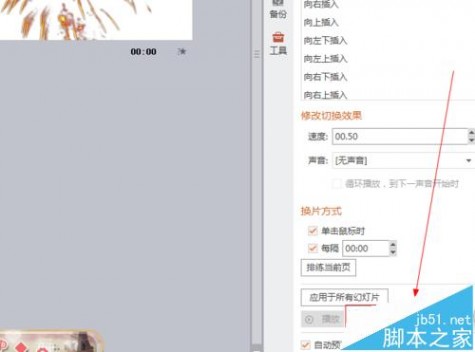
8、如图所示,我们看到幻灯片横向棋盘式的效果展示了出来。
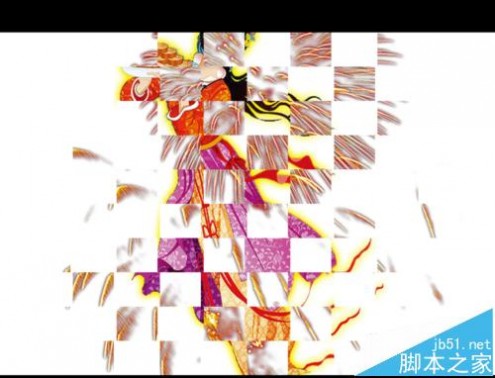
相关推荐:
PPT文字破碎效果怎么制作?
ppt怎么制作拉幕效果幻灯片?
ppt2013放大镜效果怎么使用? PPT放映时局部放大的详细教程
二 : Office PowerPoint的动画效果和路径绘制详细介绍
通常情况下,你可以利用PowerPoint屏幕左下角的视图按钮在几种不同的视图状态(普通视图、幻灯片浏览视图、幻灯片放映)之间进行快速切换。但你恐怕不知道使用键盘与视图按钮相配合还可以获得完全不同的效果。
例如,当你点击“普通视图”按钮时如果按下Shift键就可以切换到“幻灯片母版视图”;再点击一次“普通视图”按钮(不按Shift键)则可以切换回来。而如果点击“幻灯片浏览视图”按钮时按下Shift键就可以切换到“讲义母版视图”。
另外,你还能让PowerPoint在屏幕的左上角显示幻灯片的缩略图,这样就能在编辑的时候预览得到的结果。为了实现这个效果,你需要进入“普通视图”,然后选择第一个想要显示的幻灯片。按住Ctrl键并点击“幻灯片放映”按钮。你可以点击幻灯片缩略图进行换片,就像进行全屏幕幻灯片放映时一样。
如果想得到更多的选项,可以按住Ctrl-Shift键然后再按各种不同的视图按钮:Ctrl-Shift-“普通视图”按钮会关闭左侧的标记区和备注页,并把幻灯片扩充到可用的空间。Ctrl-Shift-“幻灯片浏览视图”按钮则可以把演示文稿显示为大纲模式;Ctrl-Shift-“幻灯片放映”按钮会打开一个“设置放映方式”对话框。
使用动画效果
采用带有动画效果的幻灯片对象可以让你的演示文稿更加生动活泼,还可以控制信息演示流程并重点突出最关键的数据。动画效果通常有两种实现办法:按照一定的顺序依次显示对象或者使用运动画面。
你可以对整个幻灯片、某个画面或者某个幻灯片对象(包括文本框、图表、艺术字和图画等)应用动画效果。不过你应该记住一条原则,那就是动画效果不能用得太多,而应该让它起到画龙点睛的作用;太多的闪烁和运动画面会让观众注意力分散甚至感到烦躁。
如果你想对一张或几张幻灯片使用动画效果,就从菜单中选择“幻灯片放映” “动画方案”。你可以看到一系列预定义好的可应用于所选幻灯片的动画效果,如果你已经勾选了“自动预览”复选框,只需点击每个效果名称就能看到预览的动画效果。
如果想对某个幻灯片对象应用动画效果,就选定该对象然后从菜单中选择“幻灯片放映” “自定义动画”。在“自定义动画”的任务窗格中点击“添加效果”按钮,然后从弹出的“进入”子菜单中选择你想要的效果。如果想得到更多的选择,你可以点击子菜单中的“其他效果”项,它会打开一个“添加进入效果”的对话框。勾选“预览效果”复选框,然后点击各种效果查看其具体表现形式。如果你找到一个想要的效果,就点击“确定”按钮关闭该对话框。
重复这些步骤直到所有你想要使用动画的幻灯片对象都获得满意的动画效果。当你这样做的时候,会发现在幻灯片对象旁边多出了几个数字标记,这些标记被用来指示动画的顺序。另外,这些幻灯片对象还会出现在“自定义动画”任务窗格的动画列表中。如果你想改变动画的显示顺序,就选中某个动画然后点击“重新排序”两侧的方向箭头;你还可以在列表中选择一项动画,然后按“删除”按钮来删除它。
绘制路径
PowerPoint中还提供了一种相当精彩的动画功能,它允许你在一幅幻灯片中为某个对象指定一条移动路线,这在PowerPoint中被称为“动作路径”。使用“动作路径”能够为你的演示文稿增加非常有趣的效果。例如,你可以让一个幻灯片对象跳动着把观众的眼光引向所要突出的重点。
为了方便你进行设计,PowerPoint中包含了相当多的预定义动作路径。如果想要指定一条动作路径,选中某个对象,然后从菜单中选择“幻灯片放映” “自定义动画”。在“自定义动画”任务窗格中点击“添加效果”按钮。在下拉列表中选择“动作路径”然后再选择一种预定义的动作路径,比如“对角线向右上”或者“对角线向右下”。如果你不喜欢子菜单中列出的六种预置路径,还可以选择“更多动作路径”来打开“添加动作路径”对话框。确保“预览效果”复选框被选中,然后点击不同的路径效果进行预览。当你找到比较满意的方案,就选择它并按“确定”按钮。
PowerPoint也允许你自行设计动作路径。选中某个对象然后从菜单中选择“添加效果” “动作路径” “绘制自定义路径”,然后再从列表中选择一种绘制方式(如自由曲线)。接着用鼠标准确地绘制出移动的路线。
在添加一条动作路径之后,对象旁边也会出现一个数字标记,用来显示其动画顺序(如图2所示)。还会出现一个箭头来指示动作路径的开端和结束(分别用绿色和红色表示)。你还可以在动画列表中选择该对象,然后对“开始”、“路径”和“速度”子菜单中的选项进行调整(在“自定义动画”任务窗格)。
三 : powerpoint 2013制作雷劈效果的字体
powerpoint 2013个性字体的设置很多,被雷劈过的字也可以运用powerpoint 2013设置出来,一起来看看怎么操作吧!
- 软件名称:
- PowerPoint 2013 官方完整版(32/64位)
- 软件大小:
- 811MB
- 更新时间:
- 2014-10-19
步骤:
1、打开office powerpoint 2013

2、点击“插入”>"文本框">"横排文本框"
在文本框里输入“雷”字
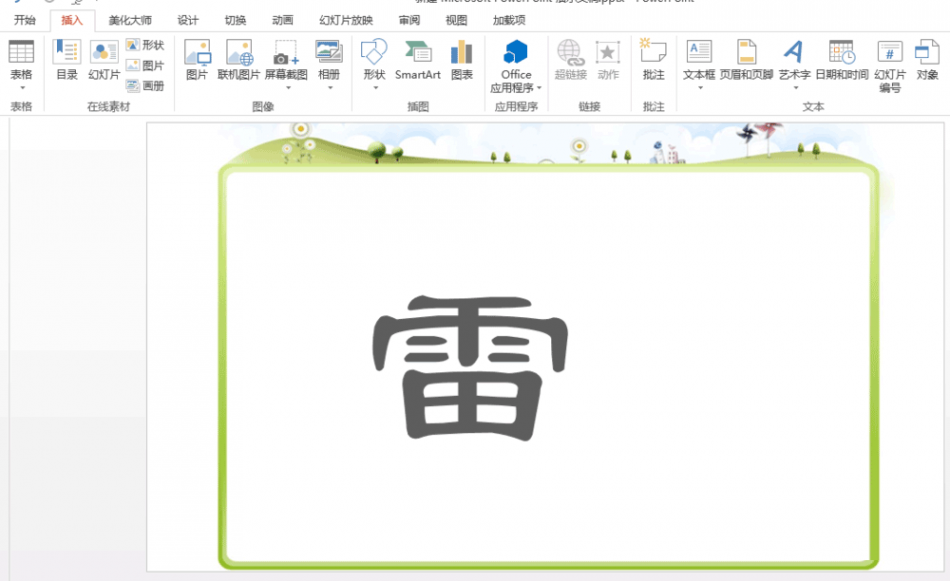
3、点击“插入”>“形状”>"任意多边形"
在“雷”字的任意位置画一个雷劈过的形状

4、复制“雷“字及刚才画的形状(同时复制),粘贴到另一处空白地方

5、先选中”雷“字 ,再长按shift键选中刚画的形状,点击”格式“>”合并形状“>"相交" ,就会把未被形状遮住的部分去掉,如图
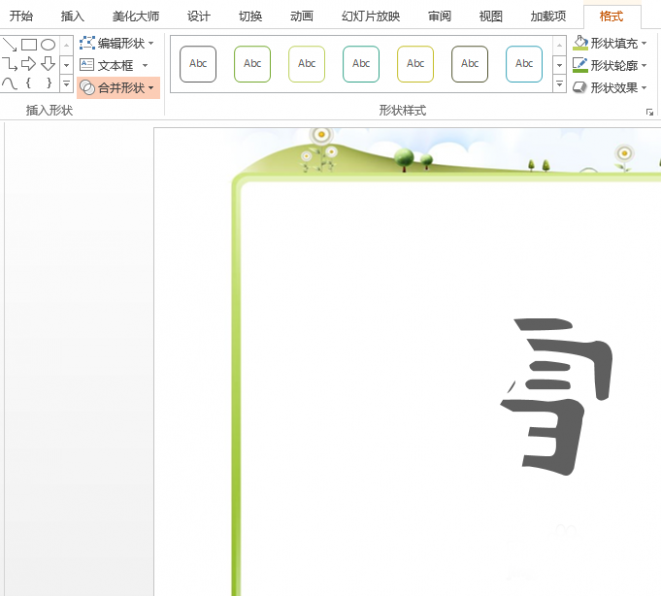
6、对第四部复制的”雷“字和形状进行设计,先选中”雷“字 ,再长按shift键选中刚画的形状,点击”格式“>”合并形状“>"剪除" ,就会把被形状遮住的部分去掉,如图

7、调整被分开的”雷“字的两部分位置,即可得到被雷劈过的字体

以上就是powerpoint 2013制作雷劈效果的字体方法介绍,是不是很简单啊,希望这篇文章能对大家有所帮助,喜欢的朋友不妨尝试自己制作一下哦!
相关阅读:
PowerPoint 2013简单制作劈裂效果的字体
PPT怎么设计被闪电劈裂文字效果?
ppt中怎么制作给田字格里的文字添加拼音的动画?
四 : PowerPoint特殊动画效果在哪里设置?
PowerPoint的动画功能一向为人所称道,正是其丰富的动画效果令演示文稿精彩纷呈。可以为幻灯片加入【进入】、【强调】、【退出】、【动作路径】4种类型,多达几十种的动画效果。
- 软件名称:
- PowerPoint2017简体中文免费完整版
- 软件大小:
- 60.7MB
- 更新时间:
- 2016-12-12
步骤:
1、选择【幻灯片放映→自定义动画】命令,
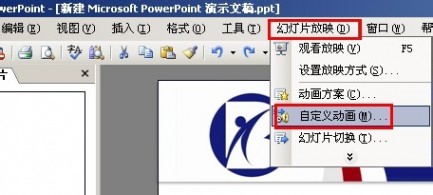
2、打开【自定义动画】窗格,
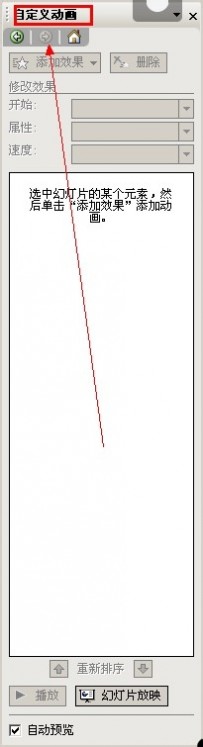
3、选择幻灯片中的对象
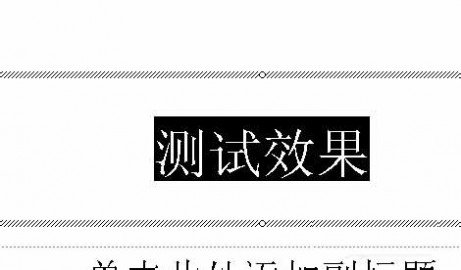
4、然后单击【添加效果】按钮,
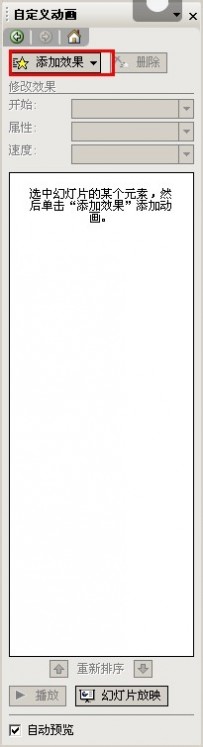
5、选择【进入】效果,
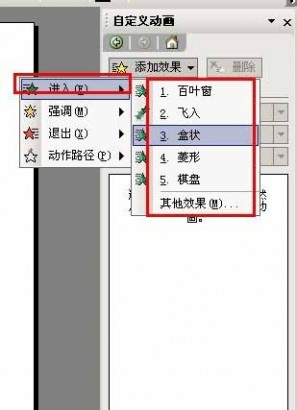
6、接着选择【其他效果】命令,

7、在【添加进入效果】对话框中提供了不同类型的【进入】效果,
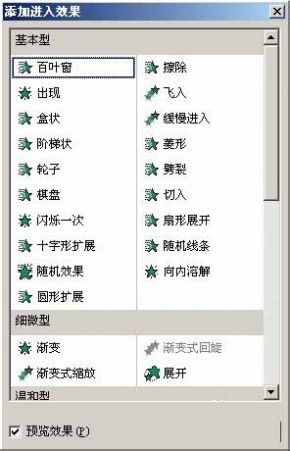
8、可根据实际需要选择其中的效果,最后单击【确定】按钮即可。

以上就是PowerPoint特殊动画效果设置方法介绍,操作很简单的,大家学会了吗?希望这篇文章的介绍能给大家带来一定的帮助!
本文标题:
powerpoint动画效果-powerpoint怎么插入横向棋盘式效果? 本文地址:
http://www.61k.com/1054875.html